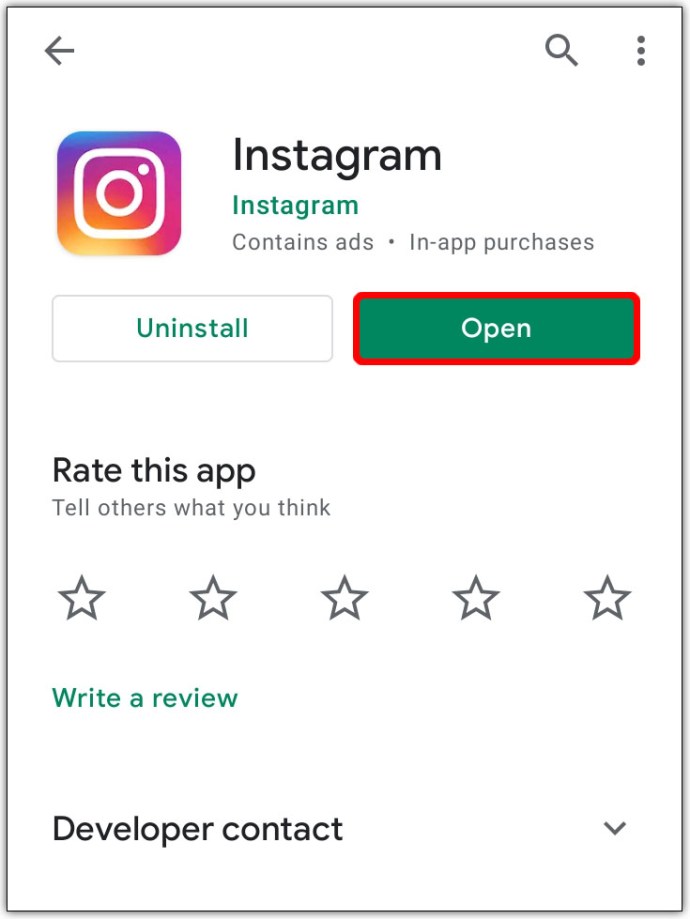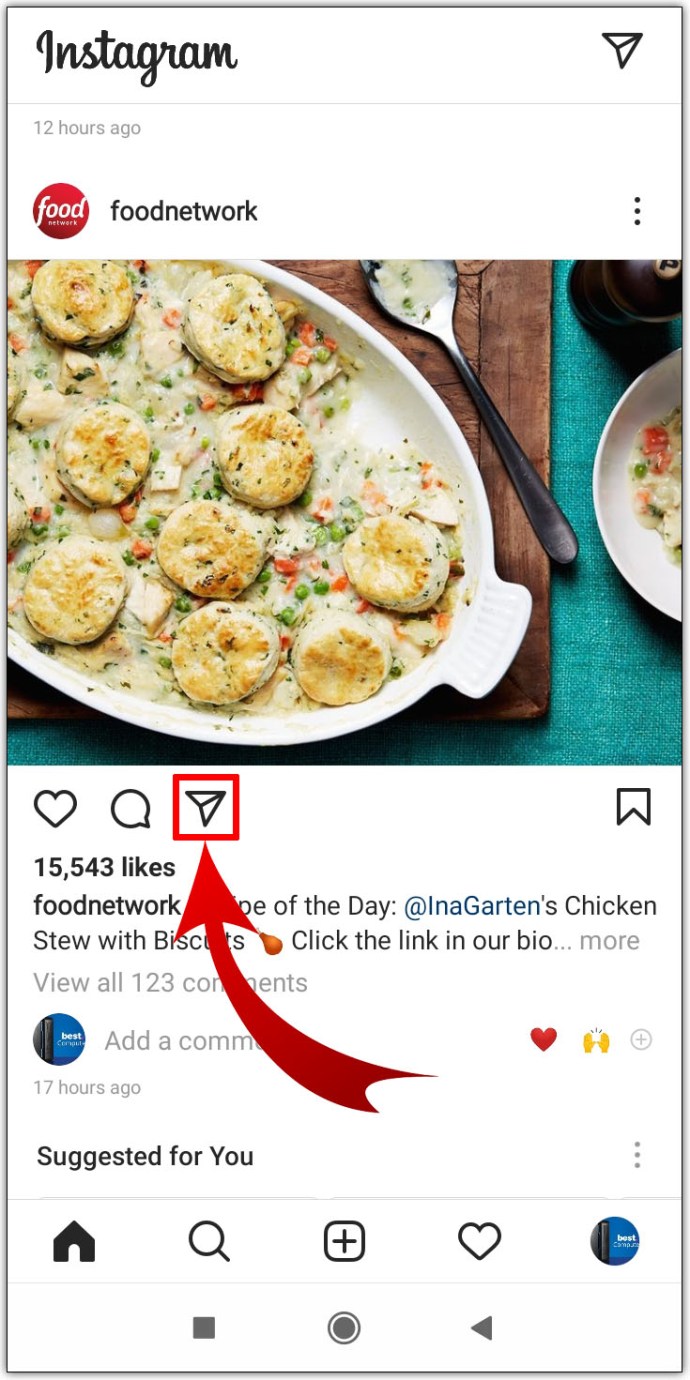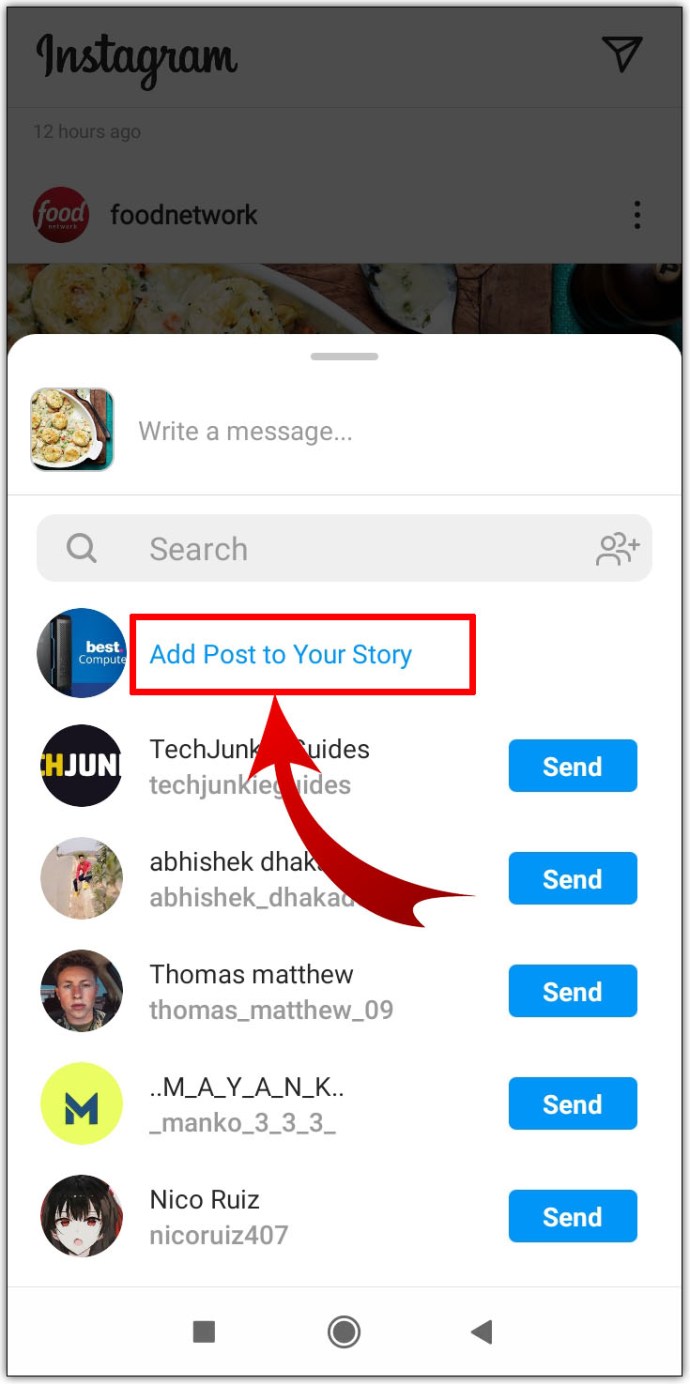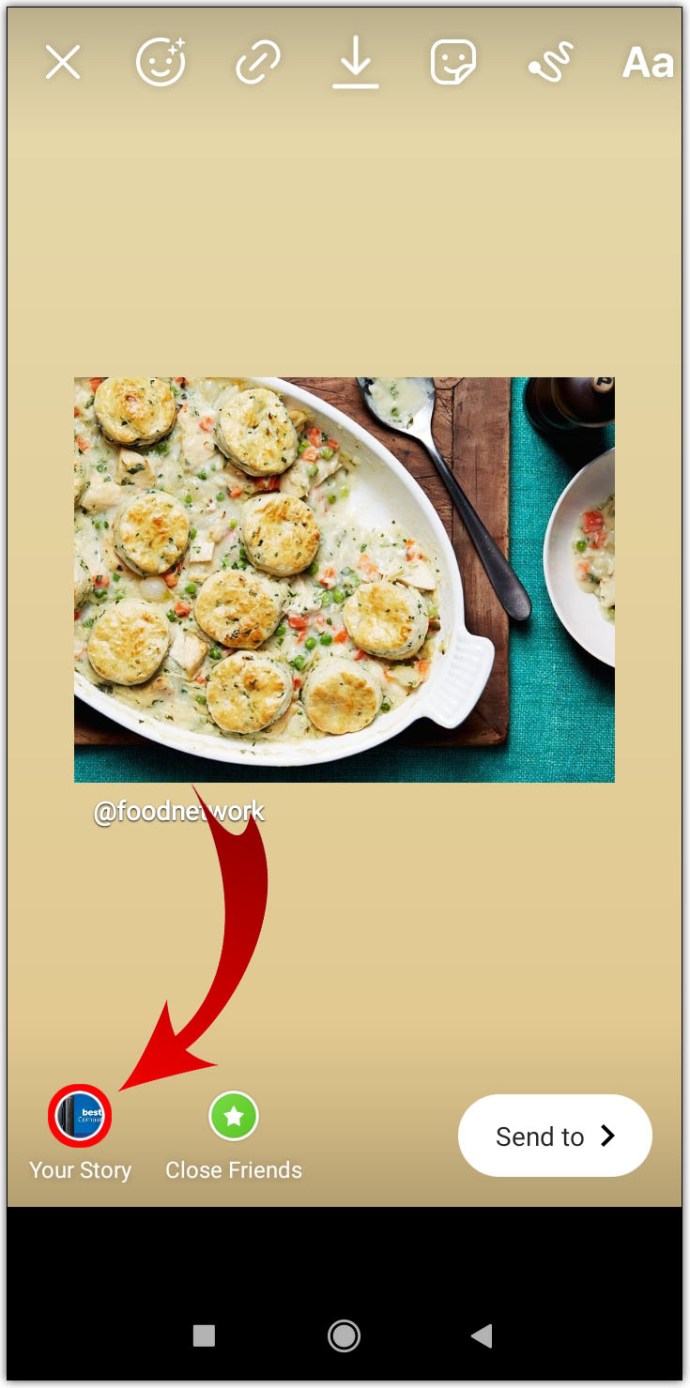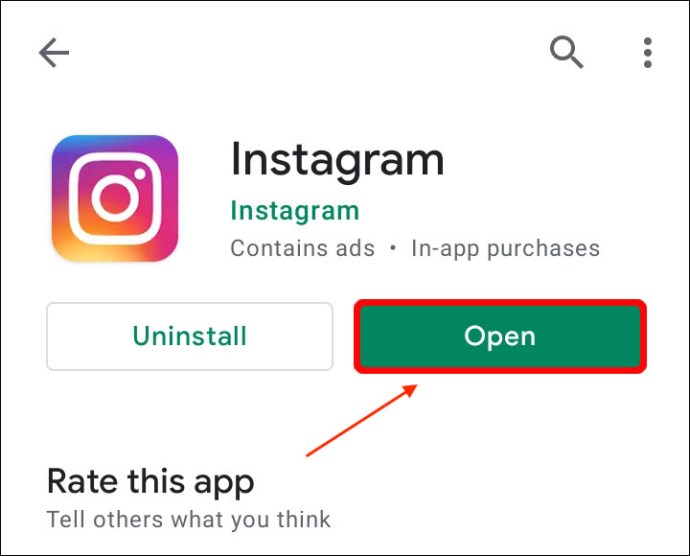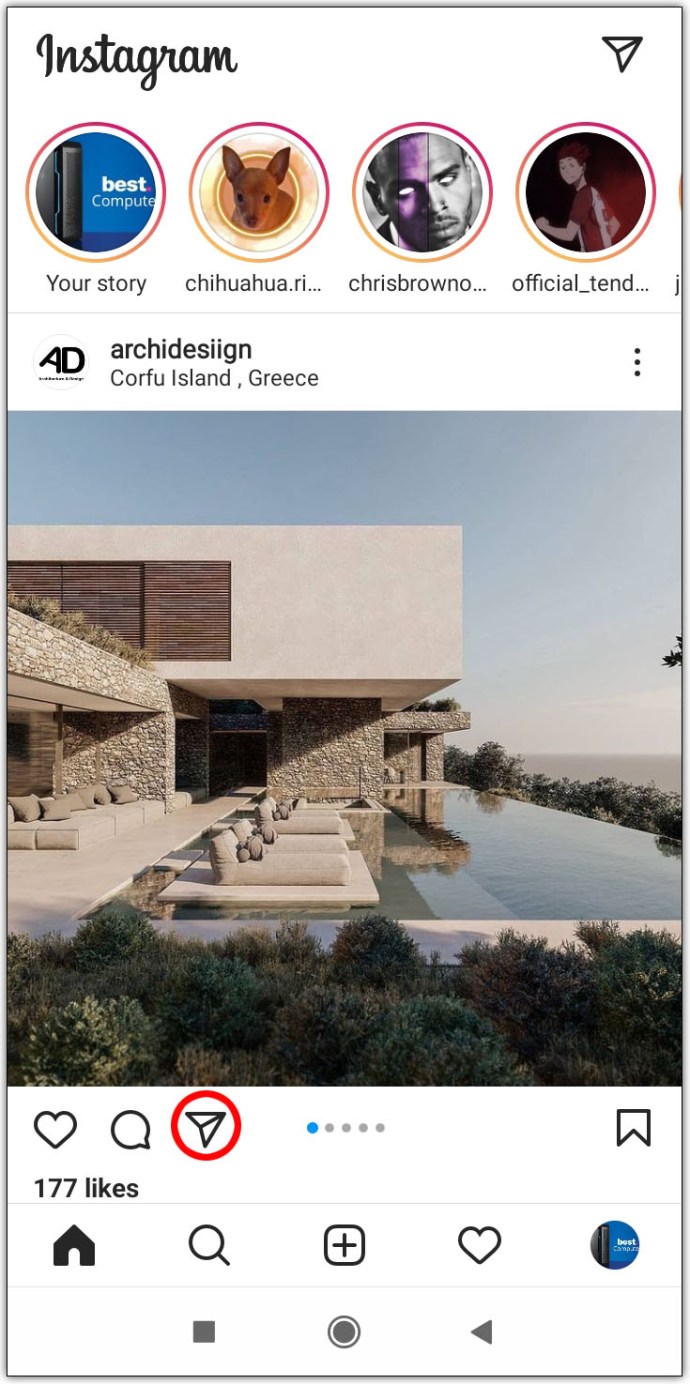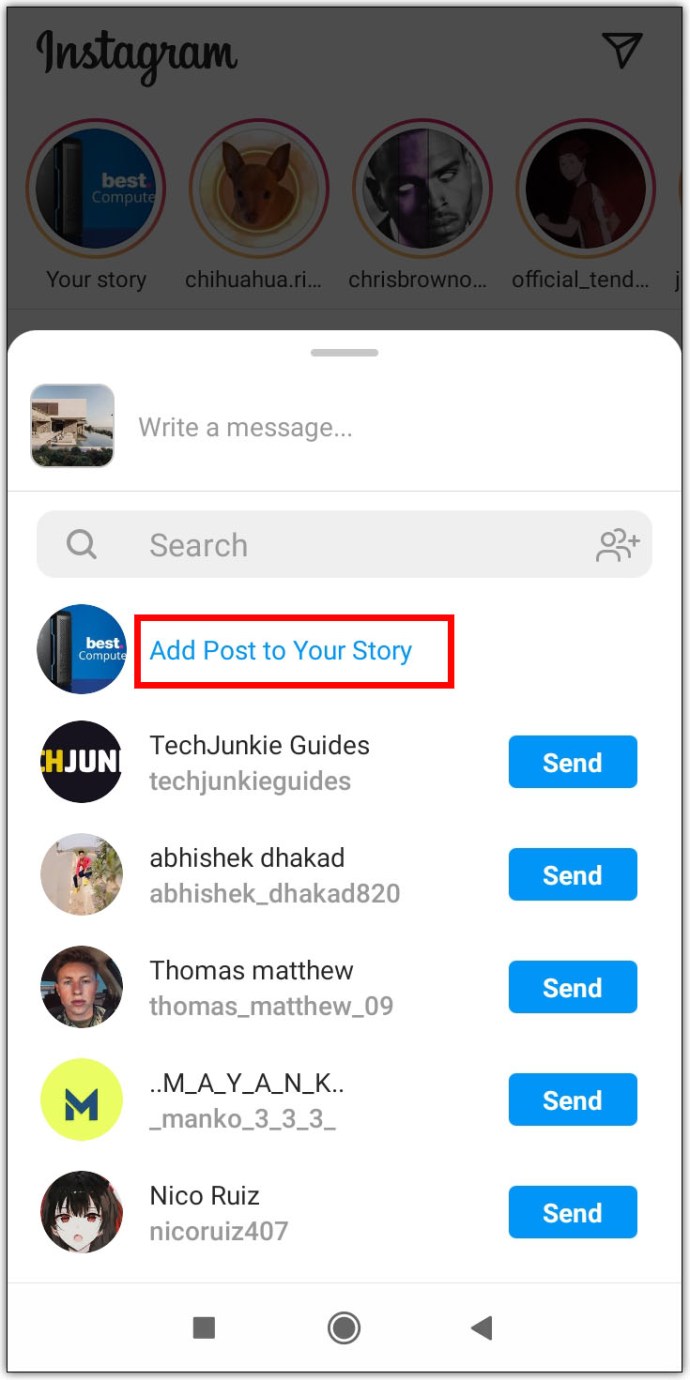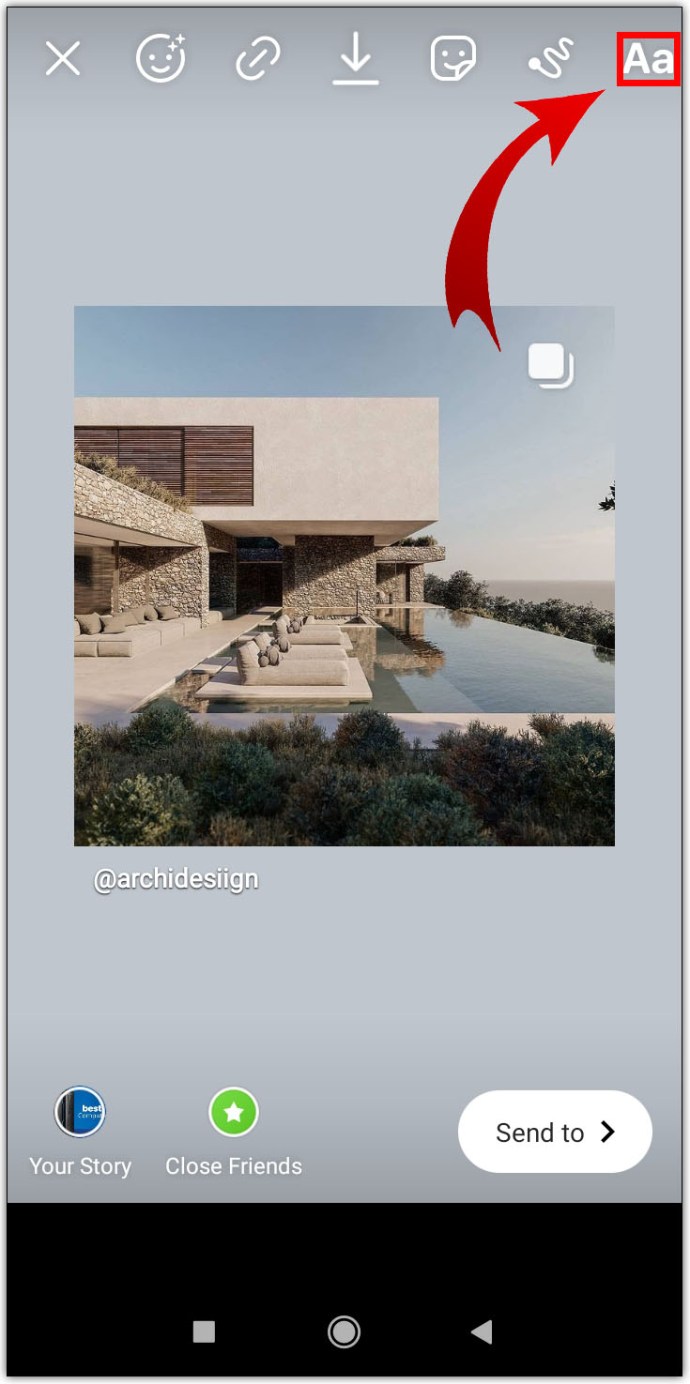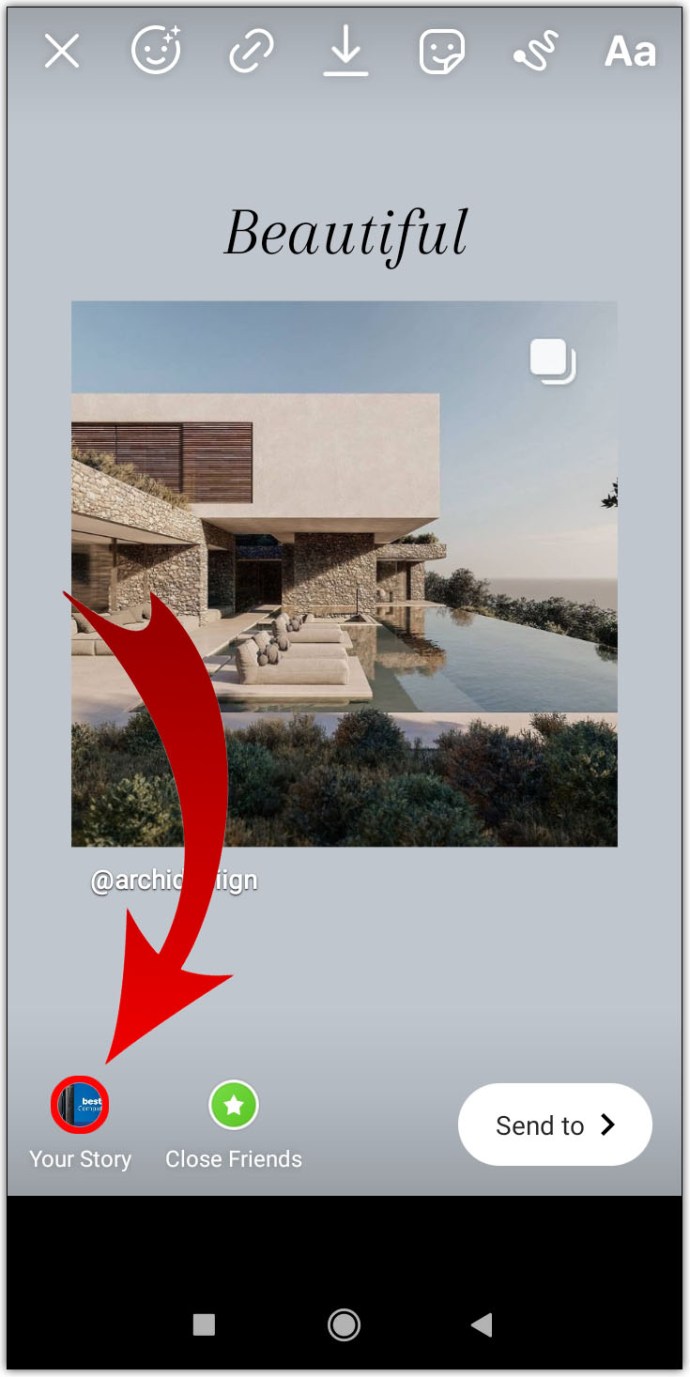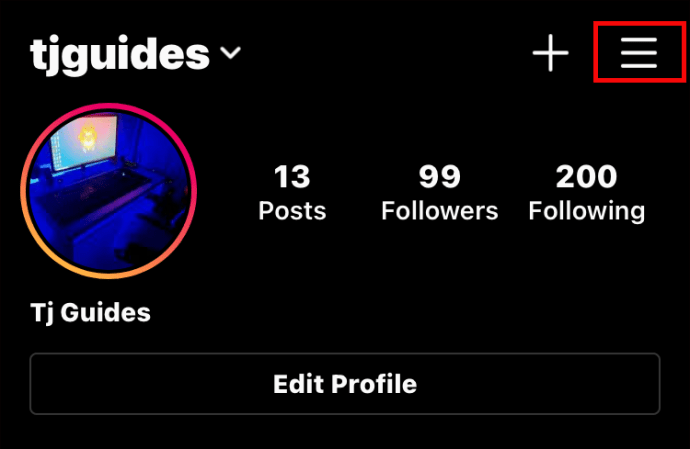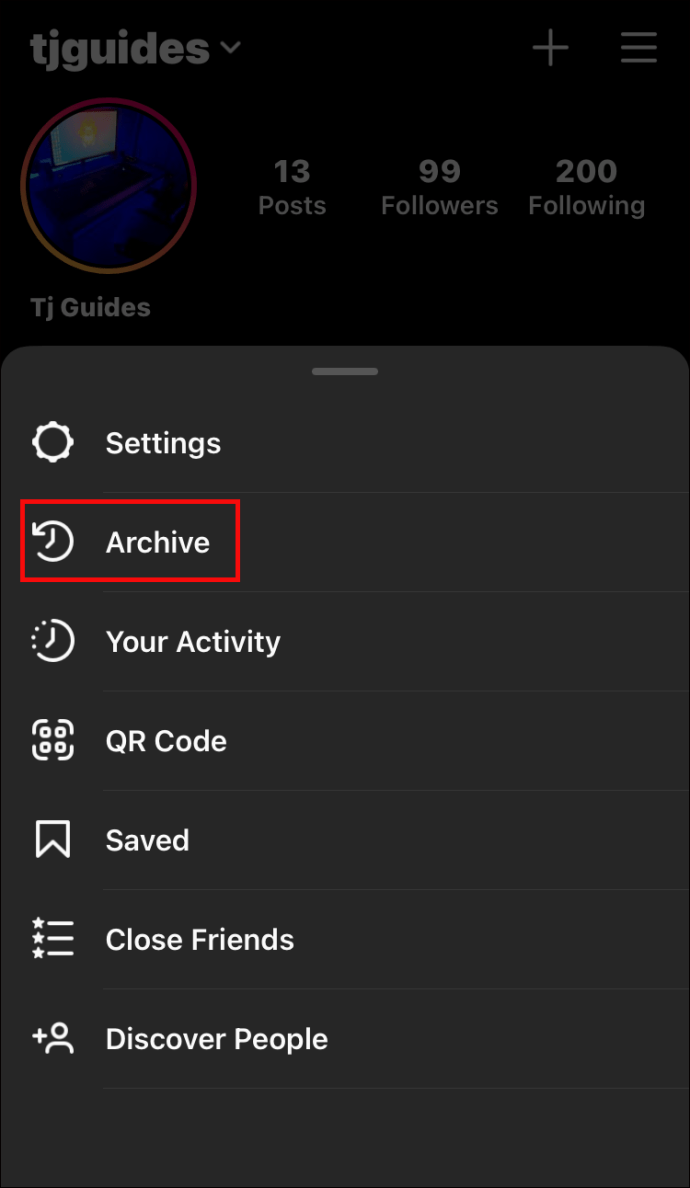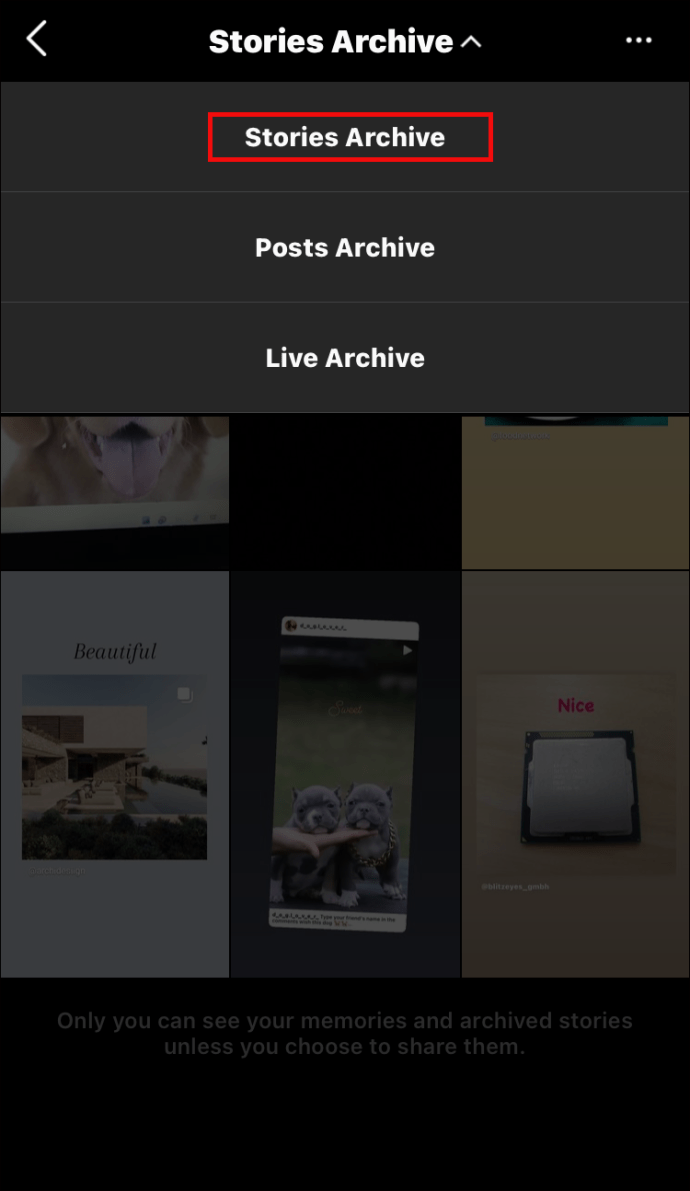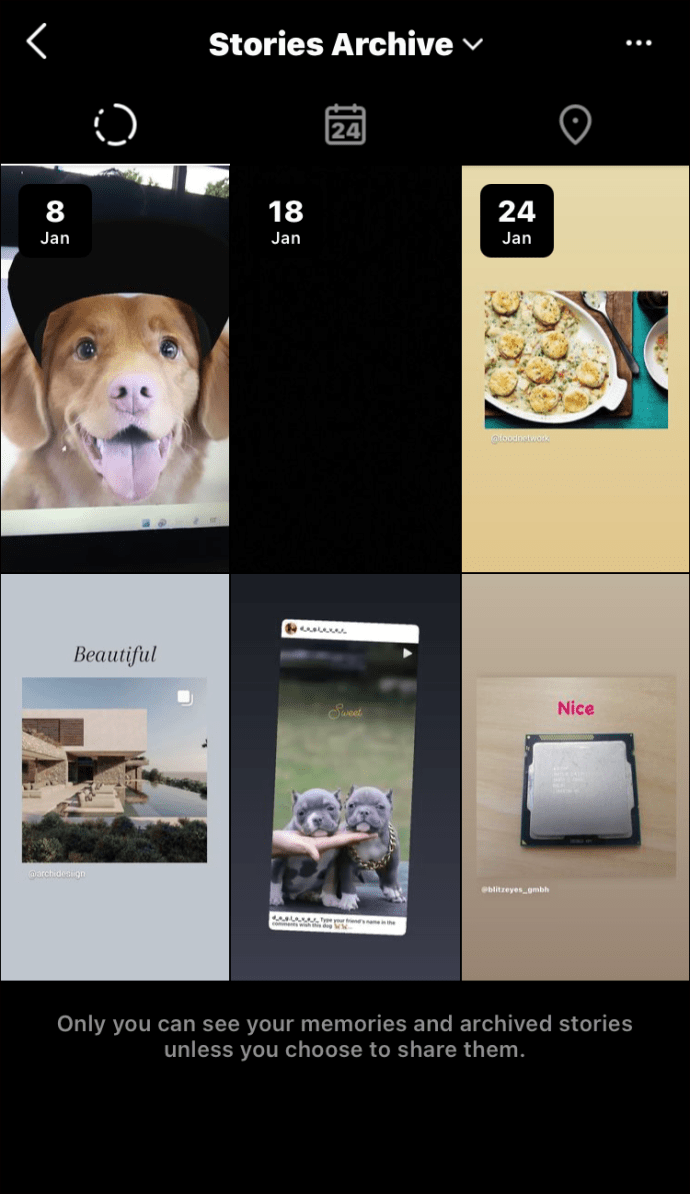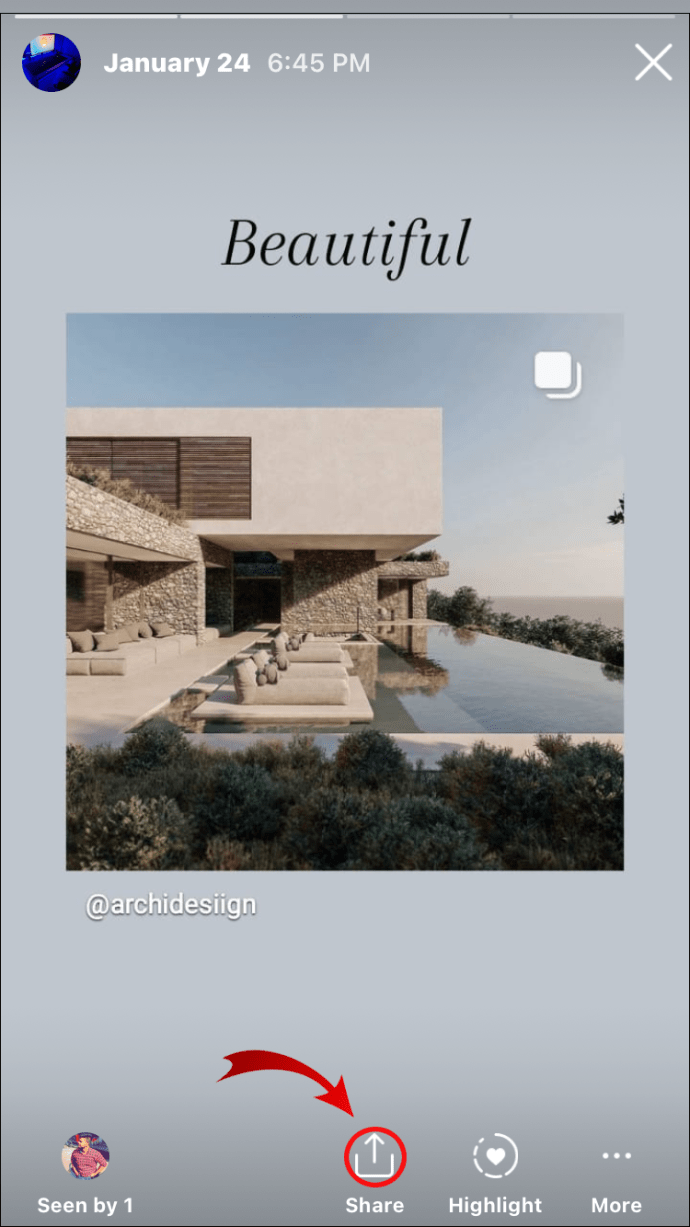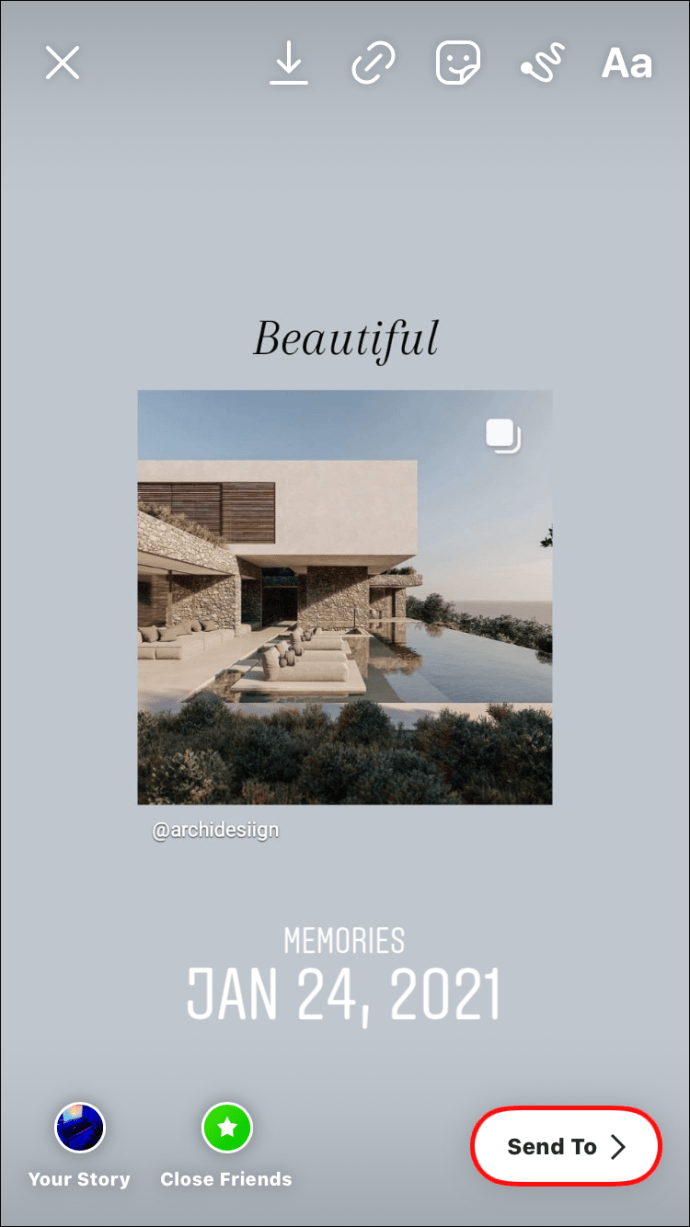Да ли сте знали да можете да делите своју или нечију објаву на својој Инстаграм Стори? Кажу да је дељење брига, а програмери на Инстаграму изгледа да желе да вам дозволе да делите онолико садржаја колико желите, само када су у питању приче— и сећања.
У овом чланку ћете видети како да поделите објаву у својој Инстаграм Стори и добијете одговоре на питања у вези са том темом. Хајде да почнемо!
Зашто су Инстаграм приче тако популарне?
Данас су Инстаграм приче једна од функција које одмах привлаче пажњу гледаоца. Разлог је тај што су приче наративи који се одвијају у реалном времену и сви желе да виде. Нове приче се појављују на врху, где привлаче велику пажњу током 24-часовног периода објављивања.
Да бисте помогли да изградите своју публику, можете да поделите објаву на Инстаграму која вам привлачи пажњу на вашу причу тако да сви могу да је виде. Ево шта треба да урадите.
Дељење Инстаграм поста у вашој причи на Андроид-у или иОС-у/иПхоне-у
Дељење објаве на Инстаграму у вашој Инстаграм причи је лако у поређењу са дељењем у вашем фиду.
- Покрените апликацију Инстаграм и пронађите објаву коју желите да поделите.
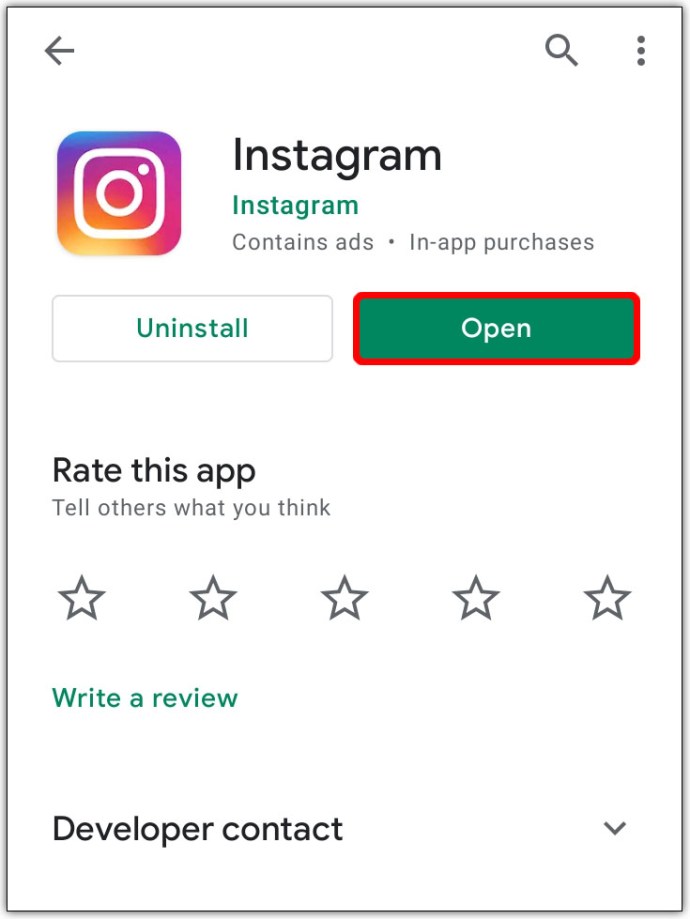
- Додирните на “папирни авион” дугме које се појављује испод поста. Ово покреће мени „Дели“.
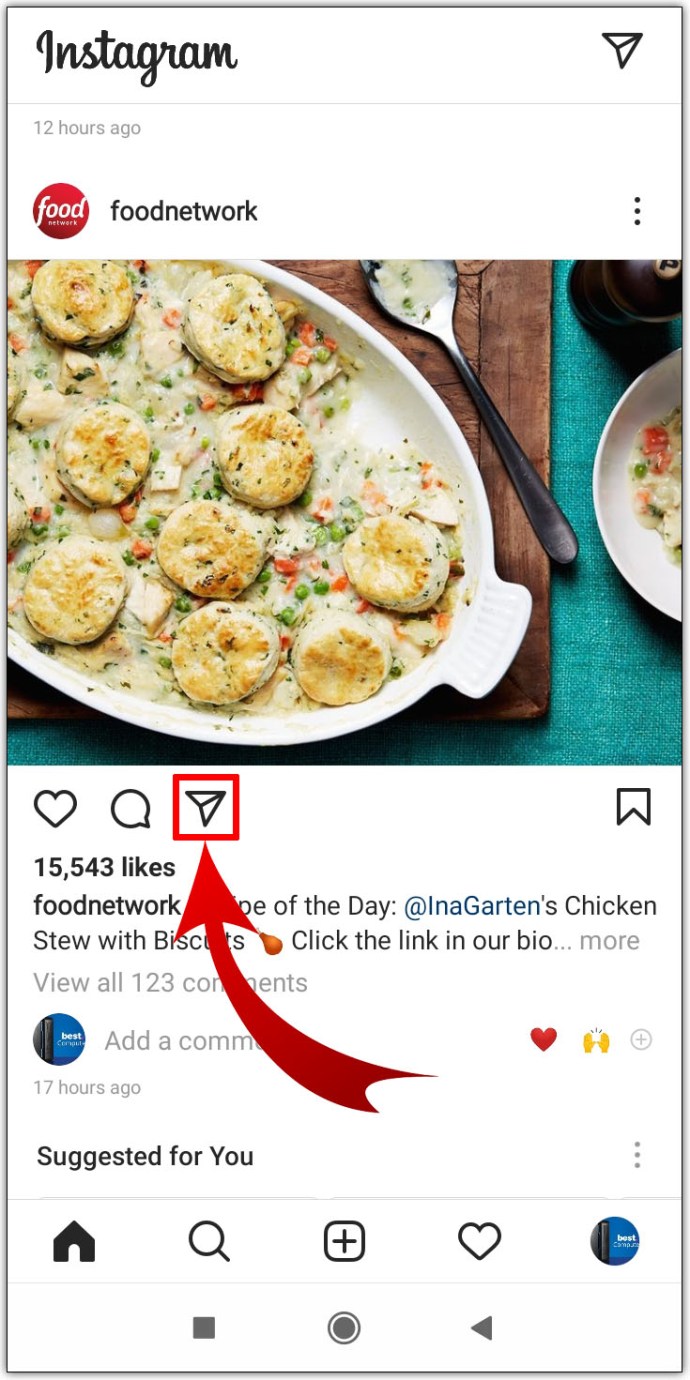
- Додирните на „Додај објаву у своју причу.“ У овом тренутку, објава ће се аутоматски отпремити у облику прилагодљиве налепнице.
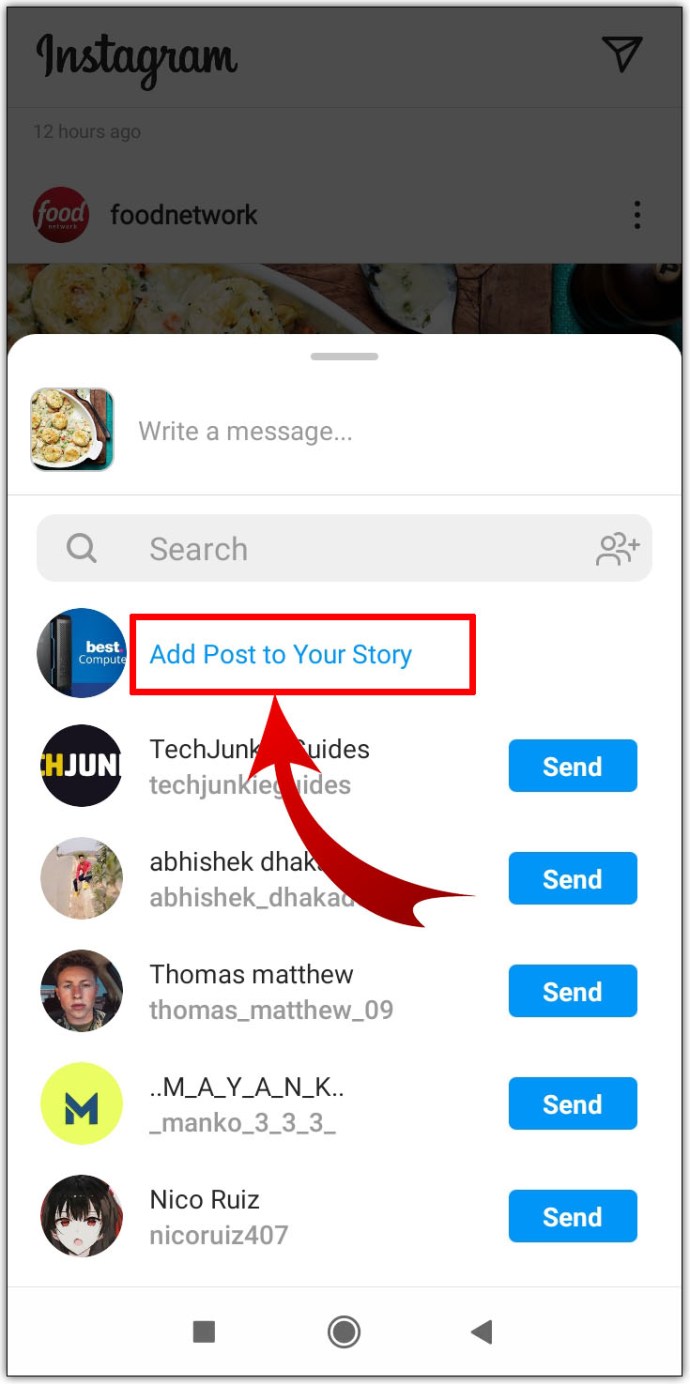
- У доњем левом углу додирните "Ваша прича" објавити.
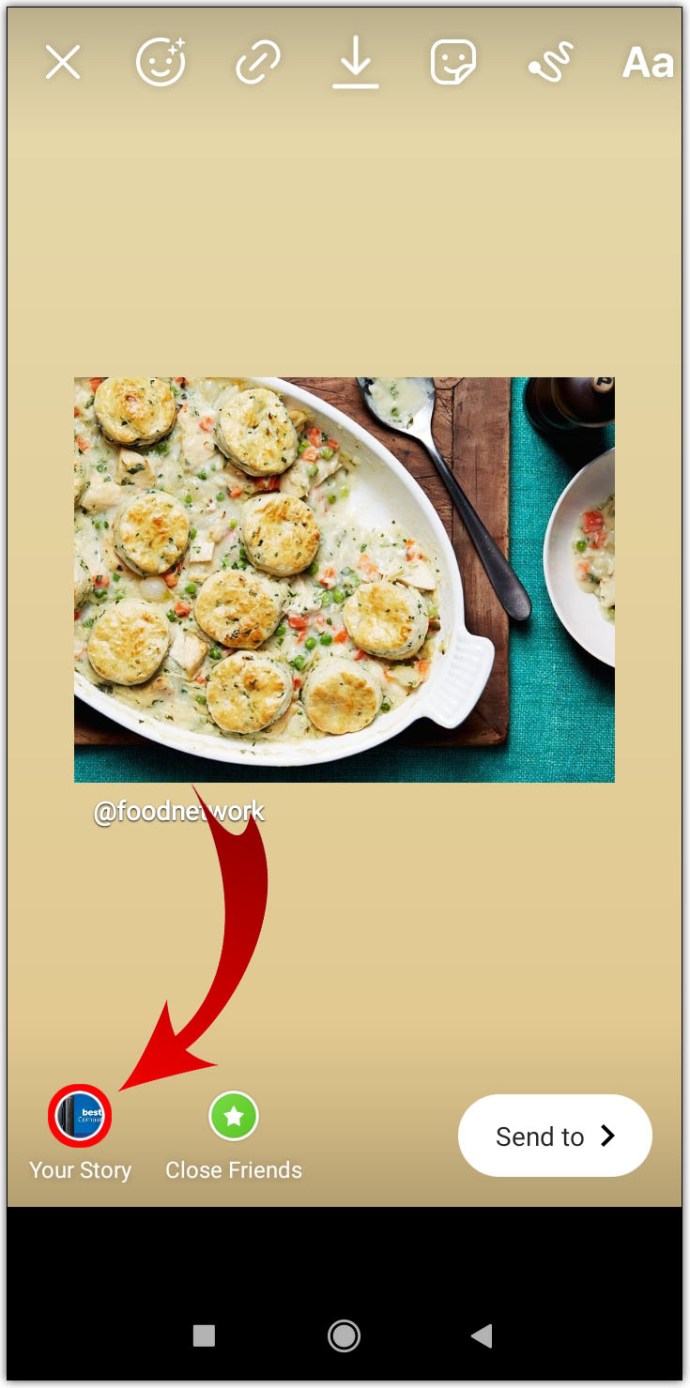
Како да поделите објаву у својој Инстаграм причи са натписом на иОС/иПхоне-у или Андроид-у
Натпис нуди савршен начин да својој причи дате лични штих. Процес је исти као само дељење објаве у вашој Инстаграм Стори, осим што се додаје још неколико корака.
- Покрените апликацију Инстаграм и пронађите објаву коју желите да поделите.
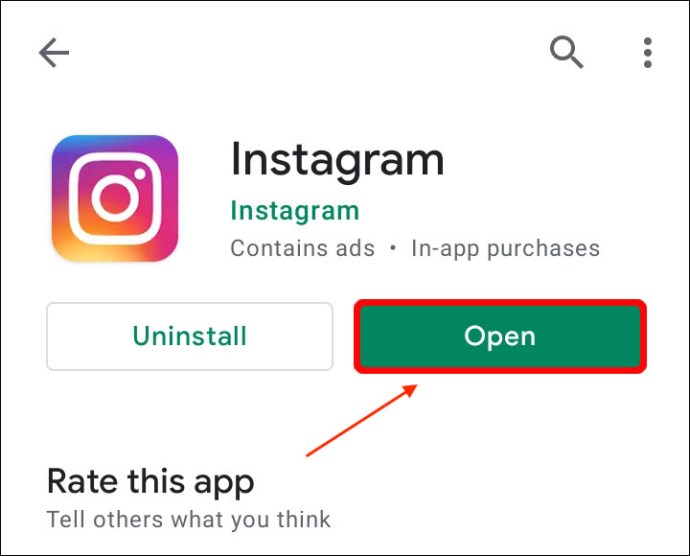
- Додирните на “папирни авион” дугме које се појављује испод поста.
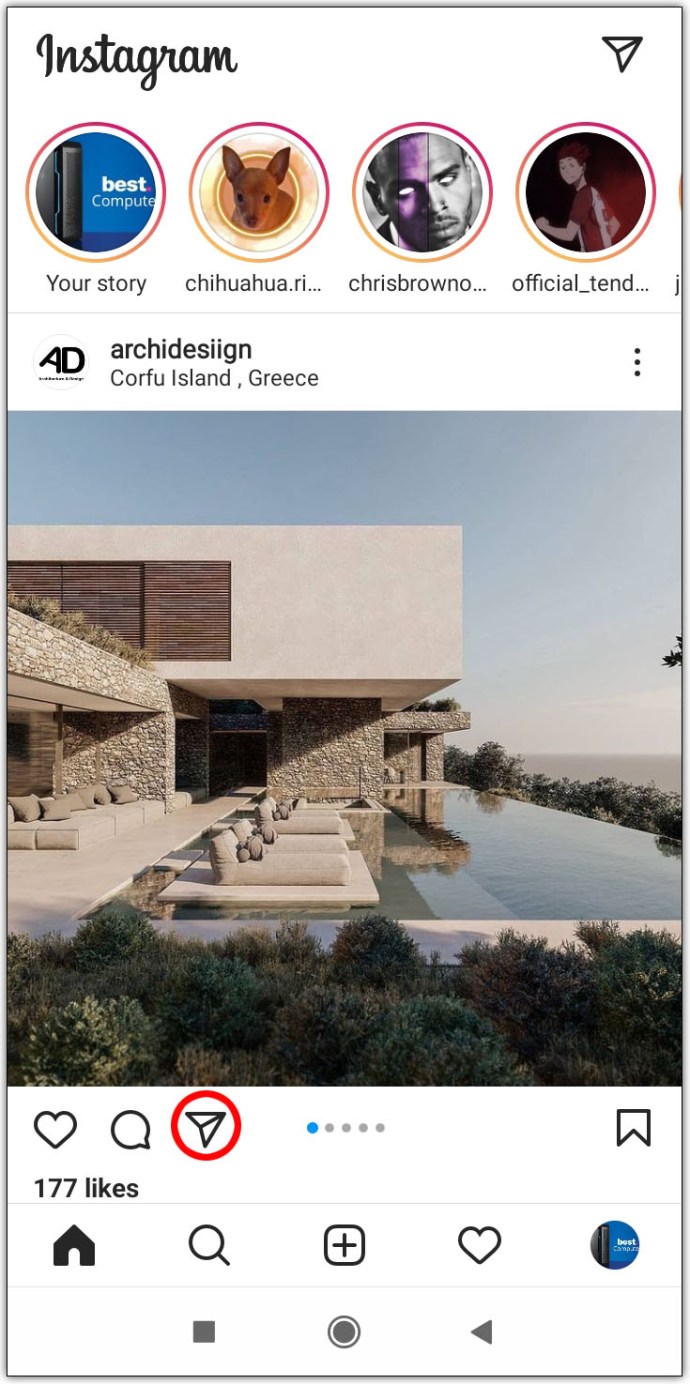
- Додирните на „Додајте објаву у своју причу“ да отпремите објаву у облику прилагодљиве налепнице.
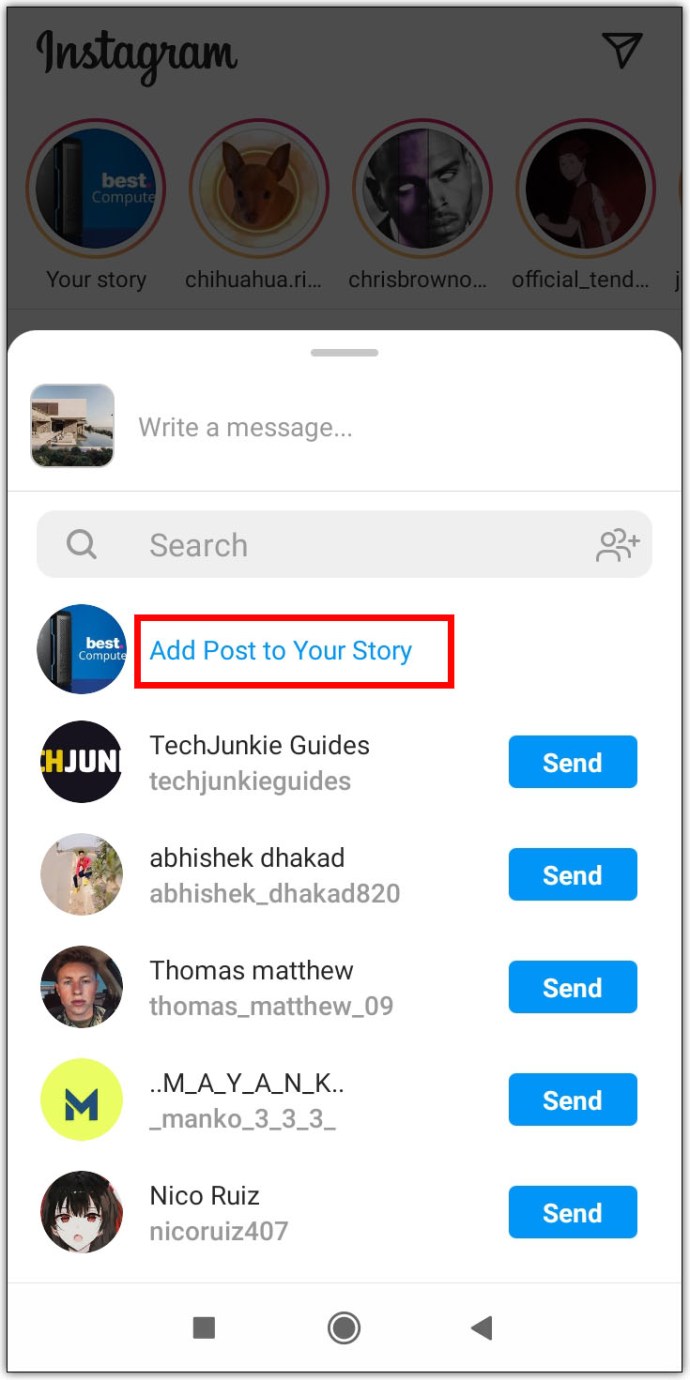
- Додирните на „тект икона” на врху прозора и наставите да креирате свој натпис.
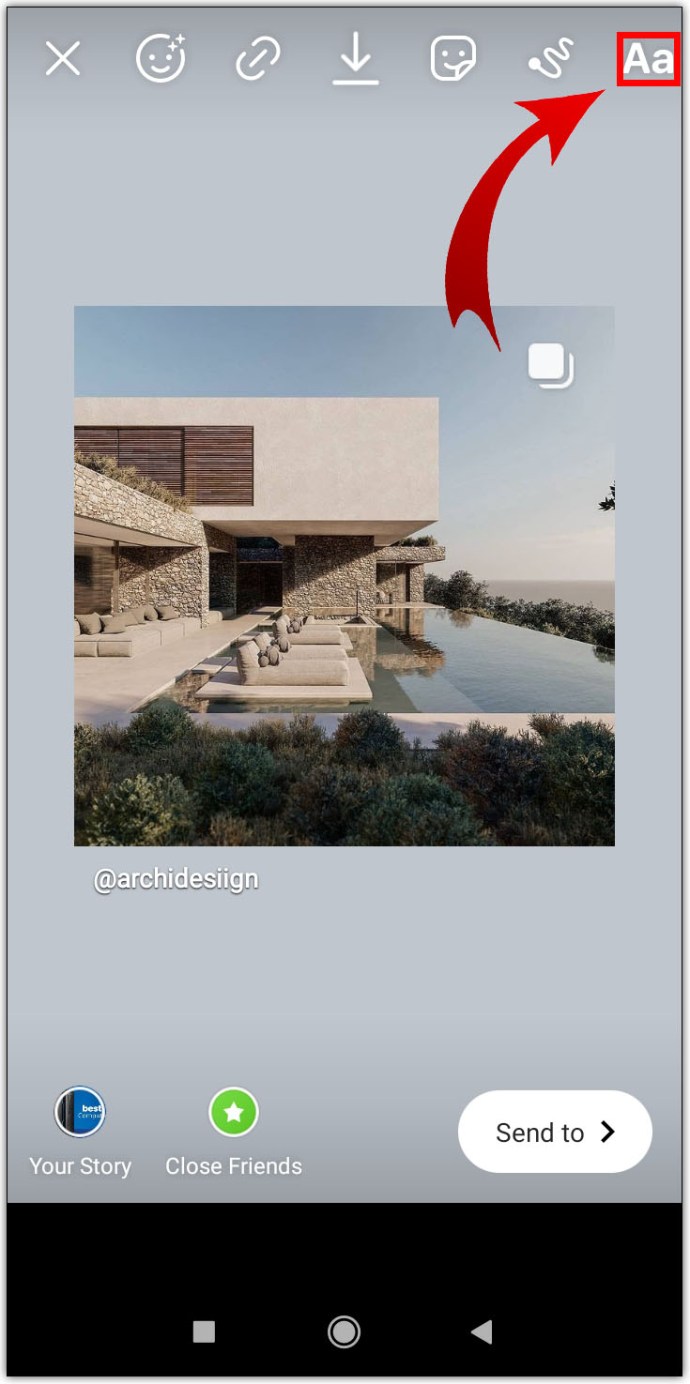
- Када завршите са куцањем, додирните "Ваша прича" да га објавим.
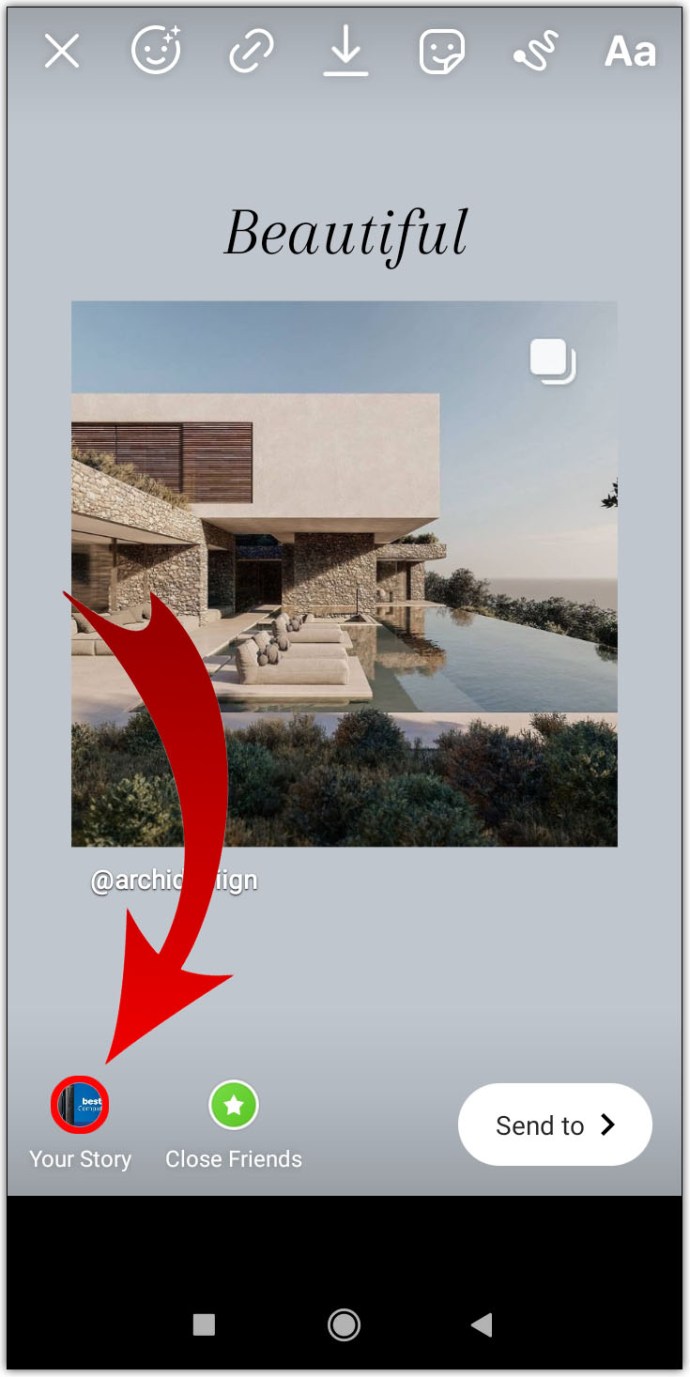
Како поделити Инстаграм успомене на своју причу на Андроид-у и иПхоне-у
- Отворите апликацију Инстаграм, а затим додирните “икона хамбургера” на врху.
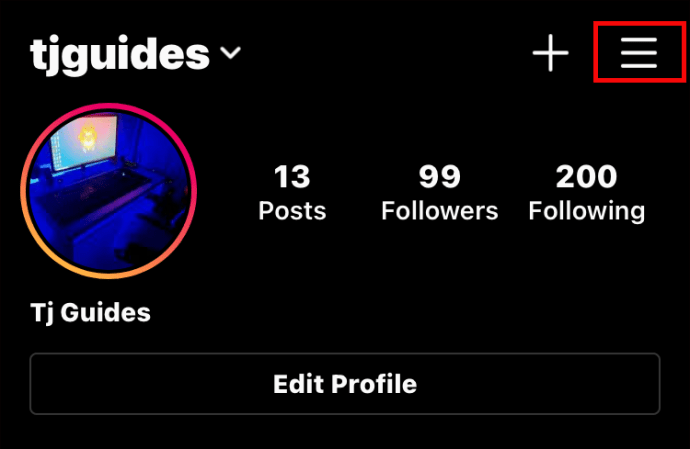
- Изаберите „Архива.“
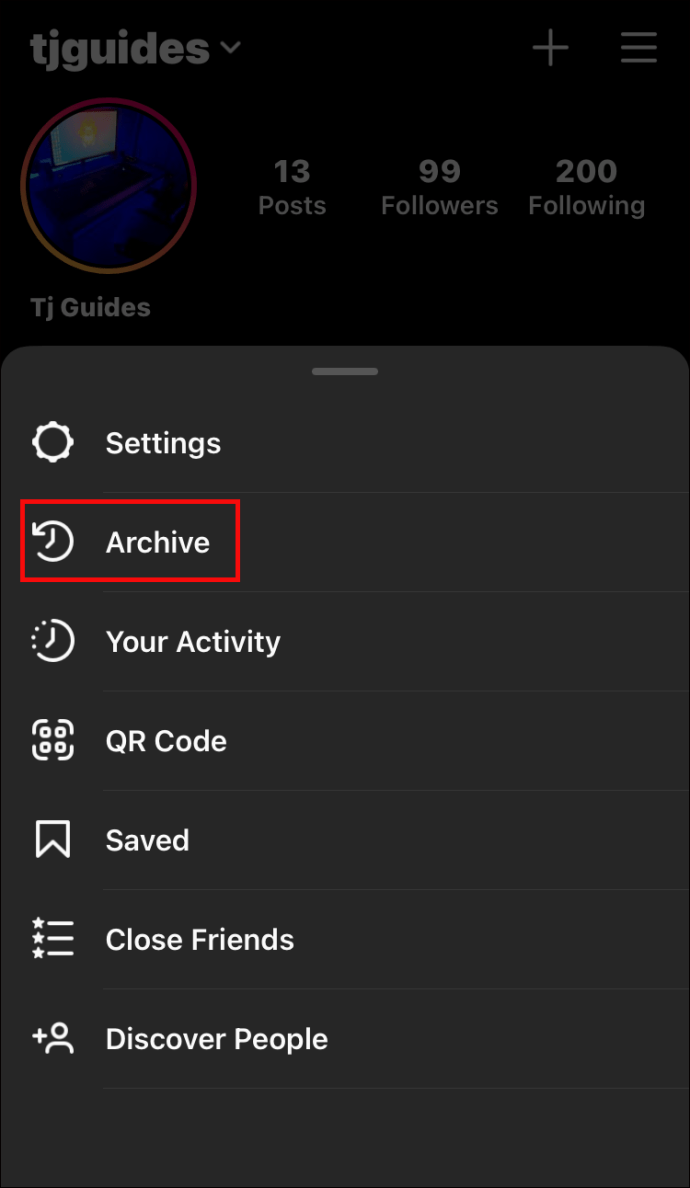
- Додирните падајући мени на врху, а затим изаберите „Архива прича“.
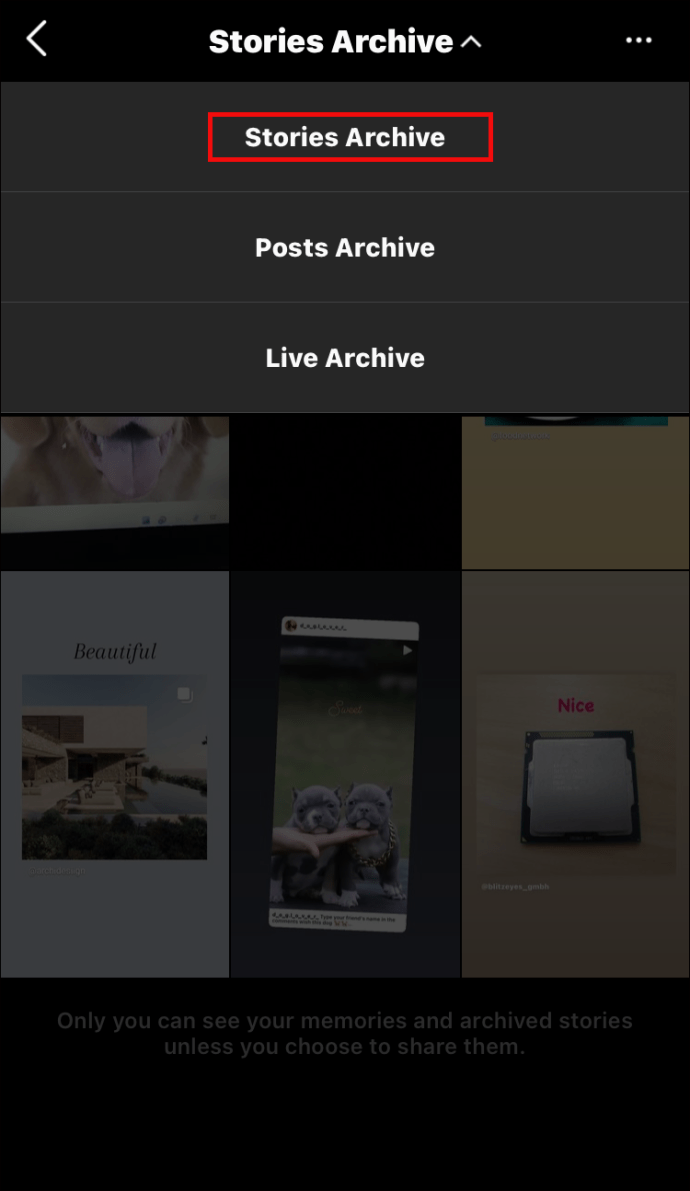
- Прелистајте своја сећања и изаберите пост који желите да поделите.
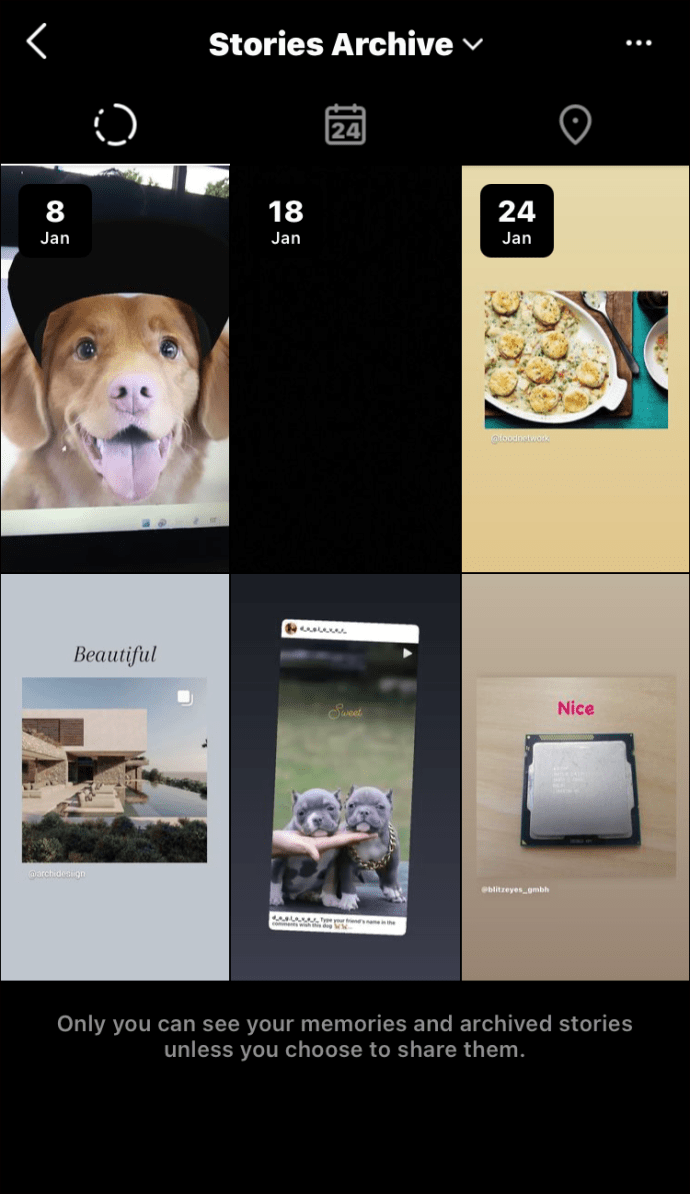
- Додирните на "Објави" дугме поред поста.
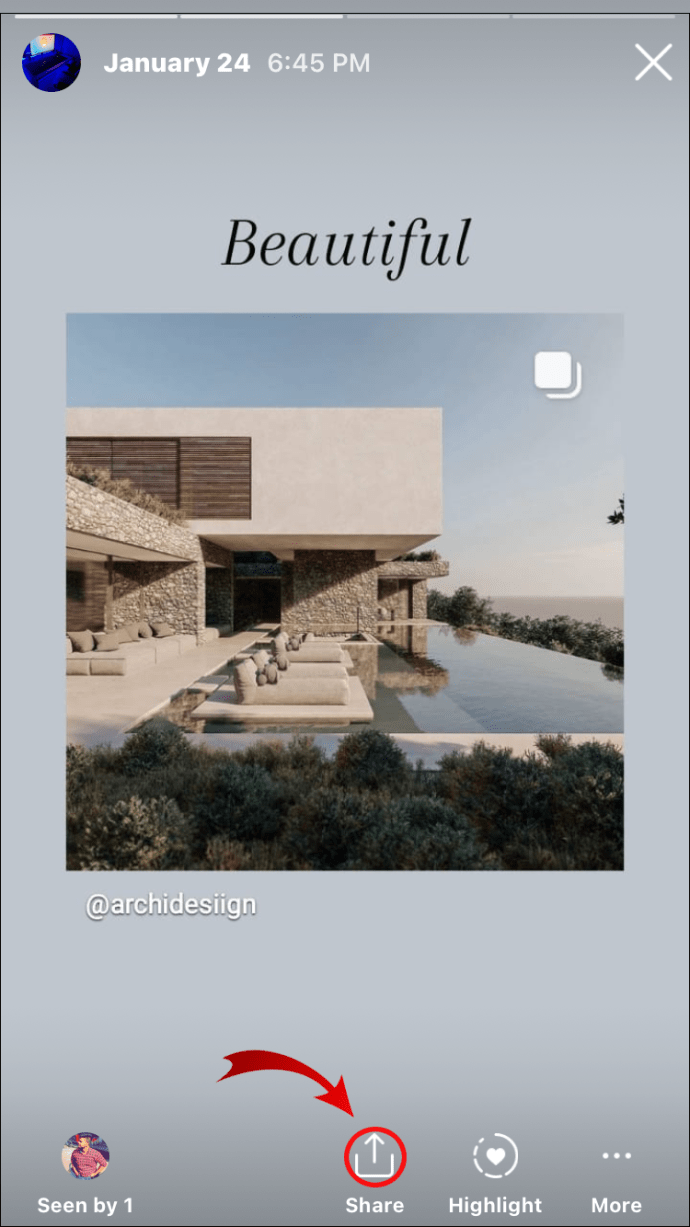
- Додирните на "Послати" а затим из резултујућих опција изаберите "Ваша прича."
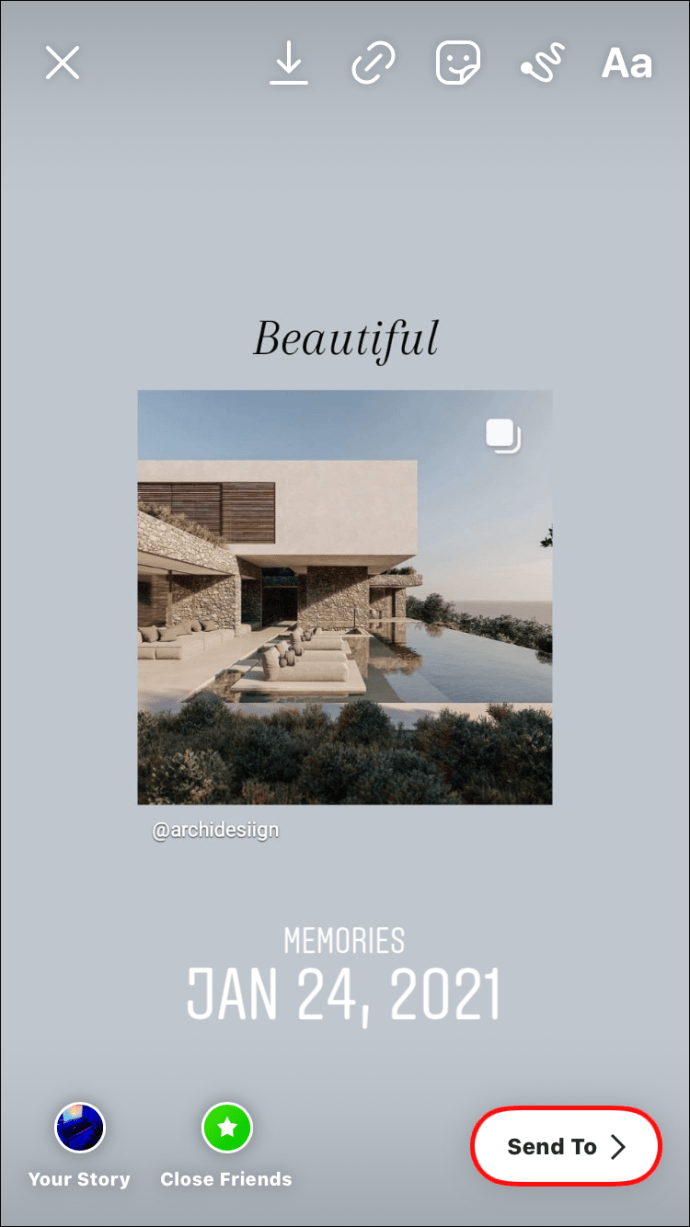
Дељење Инстаграм постова у вашој причи је несумњиво један од најбољих начина да задржите ангажовање својих пратилаца. Захваљујући овом водичу, ништа вас неће спречити да наставите и одмах поделите објаву. Можда ћете добити више прегледа!
Честа питања за дељење Инстаграм постова у причама
Како поново објавити Инстаграм причу?
Додирните дугме авиона испод објаве и изаберите „Додај објаву у своју причу“.
Зашто дељење приче на Инстаграму не функционише?
Овај сценарио се обично дешава када је корисник искључио „Поновно дељење у причама“. Једини начин да се ово реши је да затражите од појединца да укључи подешавања за вас.
Колико прича могу да поставим на Инстаграм?
На Инстаграму можете објавити највише 100 прича.
Можете ли претворити Инстаграм причу у објаву?
Да. Да бисте то урадили, отворите „Ваша прича“ и додирните „Још“. Изаберите „Дели као објаву“.
Зашто не могу да поделим објаву на Инстаграму у Ми Стори?
Ова ситуација се дешава ако покушавате да делите објаву са приватног налога или ако је друга страна искључила дељење.
Шта су Инстаграм успомене?
Инстаграм Мемориес је прилично иста ствар као и Фацебоок Мемориес. Добијате обавештења „На овај дан“ о објавама од истог дана, пре годину дана или више. Имате неколико опција, укључујући додавање у своју причу, слање у директној поруци пријатељима итд.